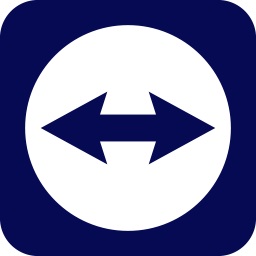在我们日常使用电脑时,如果遇到了一些自己无法解决的问题,但是能够帮我们解决该问题的朋友又不在我们身边的话,这时我们便可以通过像TeamViewer这款的远程控制软件,来实现远程让朋友帮我们解决电脑问题的需求了。但是,因为很多小伙伴对于远程控制这一需求并不熟悉,因此TeamViewer去哪里下载以及下载后怎么安装,都成为了一个问题。
TeamViewer去哪里下载
想要下载TeamViewer软件的话,我们首先可以在电脑的浏览器中搜索【TeamViewer】,找到官网并点击进入。点击官网界面顶部的【下载】按钮。
接着,在弹出的下载界面当中,如果你的电脑是Windows系统的话,就点击【Windows版TeamViewer】下的【下载64位版本】或【下载32位版本】,点击那个取决于你的电脑系统是64位还是32位了。
如果你的电脑是苹果系统的话,点击界面顶部的【Mac】,然后点击【MacOS版TeamViewer】下面的【下载】按钮即可。
TeamViewer怎样安装
双击打开下载好的TeamViewer软件,然后在弹出的安装窗口中,点击【接受--下一步】按钮。接着,软件就会进行安装了,此时我们只需要耐心等待安装完成即可使用TeamViewer软件来远程控制电脑了。
以上,就是小编为大家总结的关于TeamViewer软件下载位置以及下载好以后的安装方法介绍了,如果你有电脑远程控制的需求的话,可以学着使用TeamViewer软件来进行操作。
 天极下载
天极下载